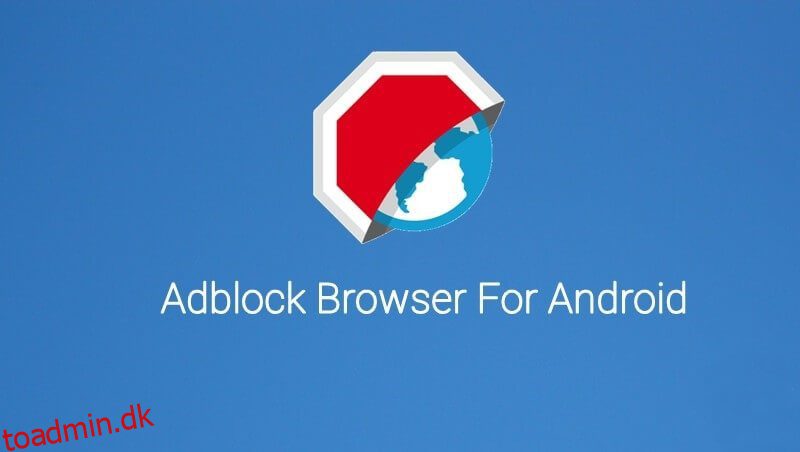Alle bruger Android-enheder på grund af deres effektivitet og billigere omkostninger. De fleste mennesker kan lide at spille spil på Android-telefoner. Google Play Butik tilbyder ofte nye apps og spil i henhold til deres brugeres interesser.
Vi downloader og bruger disse apps. Nogle af disse apps bruger også en internetforbindelse. Men når vi opretter forbindelse til internettet, ser vi forskellige typer annoncer, der vises på vores skærm, når vi spiller spil eller kører apps.
Denne irriterende annonce udskyder brugeroplevelsen med appen. Nogle websteder tilbyder gratis software, fordi annoncører betaler penge for annoncer, der vises i apps og spil. Google er også et stort eksempel på denne form for aftale.
Som bruger nyder vi gratis software, og tjenesteudbydere tjener penge på at vise annoncer på apps. Hvis du også lider af irriterende annoncer og ønsker at nyde en annoncefri brugeroplevelse, så er denne artikel virkelig noget for dig. I denne artikel skal vi diskutere, hvordan man blokerer annoncer på Android-apps og -spil.
Indholdsfortegnelse
Sådan blokeres/deaktiveres annoncer på Android.
Metode 1:- Brug af Adblock Plus for at undgå annoncer.
Adblock Plus er et open source-projekt, der bruger adblockere til at blokere annoncer på vores enhed. Det fungerer baseret på indholdsfiltrering og overvåger vores datarejser over internettet på en bestemt port. Den er designet til smartphones, pc’er, tablets mv.
For at downloade Adblock Plus skal vi bruge en tredjeparts apk, fordi Google også havde fjernet Adblock Plus fra Google Play Butik.
Følg disse trin for at konfigurere Adblock Plus.
Trin 1. Åbn et browservindue og download Adblock Plus apk til Android-enheder.
Trin 2. Efter at have downloadet apk klik på den for at installere. Android-systemet giver dig en advarsel. Ignorer det og installer apk.
Trin 3. Hvis Android-systemet ikke tillader installation af appen, så åbn indstillinger og naviger til ukendte kildeindstillinger.
Trin 4. Marker den ukendte kildeindstilling, og klik på OK. Derefter installeres din app på din enhed.
Trin 5. Åbn den efter installation af appen. Hvis du bruger en Android-enhed med rod, vil appen kræve superbrugertilladelse. Giv det superbrugertilladelse.
Trin 6. Hvis du bruger en ikke-rodfæstet enhed, skal du udføre proxy-indstillingen for din enhed.
Indstil proxy manuelt til Android-mobil.
Vi skal indstille en proxy for alle de WiFi-netværk, vi bruger.
Trin 1. Kør indstillingsapp. Dit system. Vælg WiFi-indstillingen.
Trin 2. En liste over tilgængelige netværk vil blive vist.
Trin 3. Opret forbindelse til et netværk. Tryk længe på det ønskede WiFi-netværk, og modificer netværkskonfigurationen vises.
Trin 4. En ny dialog åbnes i dialogboksen, klik på den avancerede indstilling.
Trin 5. Se nu efter proxy-indstillingen og se efter en manuel proxy-indstilling.
Trin 6. Indstil proxy til localhost og portnummer til et portnummer angivet i AdBlock Plus. I de fleste tilfælde er portnummeret 2020.
Metode 2: – Bloker annoncer i Chrome-browseren.
Chrome-browseren har en indbygget annonceblokering. Som standard er den aktiveret. Vi kan nemt aktivere det ved at følge nedenstående trin.
Trin 1. Åbn Chrome-browseren og tryk på de tre prikker.
Trin 2. Rul ned på valglisten. Tryk på indstillingen for webstedsindstilling.
Trin 3. Tryk på pop op-vinduerne. Sørg for, at den blokerede indstilling er aktiveret.
Aktiver Dataspare for jævn browsing.
Trin 1. Åbn Chrome-browserindstillingerne.
Trin 2. Tryk på dataspareindstillingen. Tryk igen for at aktivere det.
Metode 3:- Installer Adblock Plus Browser.
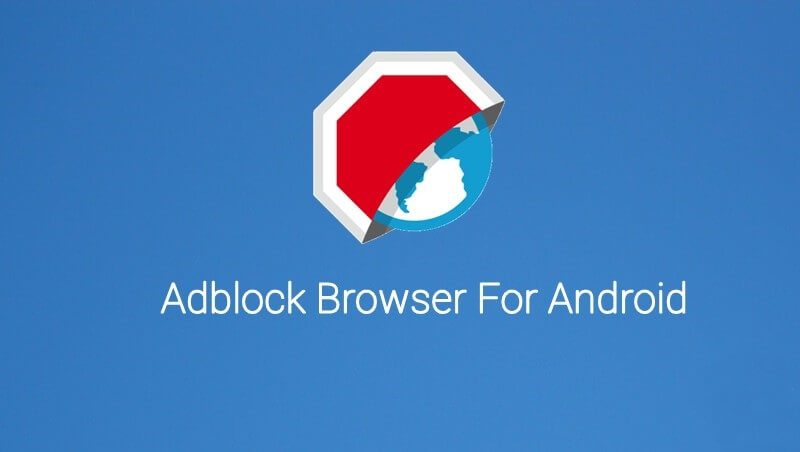
Hvis du vil have annoncefri browsing, er ad-block Plus den bedste browser for Android-brugere. Android AdBlock Plus-appen virker kun for Wi-Fi-netværk via proxy-konfiguration. Der skal vi Adblock browser.
Det holder dig også sikker mod sporing og malware. Vi kan også se annoncer på vores yndlingswebsteder ved hjælp af denne browser. Det øger vores sikkerhed og privatliv. Cirka 10 millioner brugere downloader denne app.
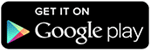 Dom.
Dom.
Dette er de metoder, du kan bruge til at blokere annoncer på Android. Vi har testet og gennemgået hver af ovenstående metoder, før vi præsenterede dem for dig. Alle arbejder. Så du kan bruge det uden bekymringer.
Vi håber, at du kunne lide denne artikel. Og du vil også dele det med dine venner. Vi vender tilbage med endnu en artikel. Indtil da er det farvel fra vores side.